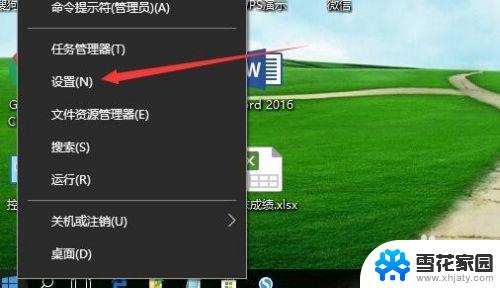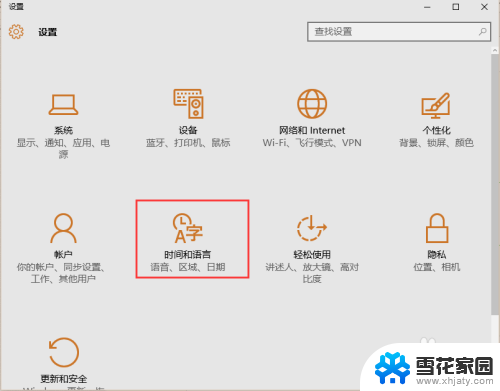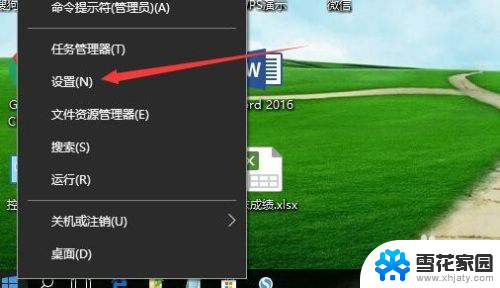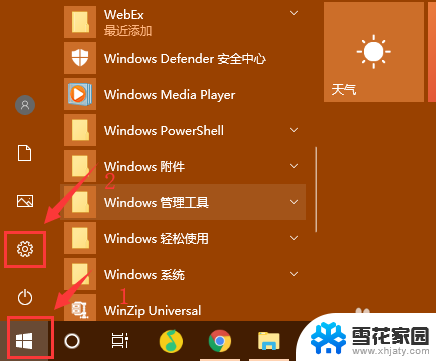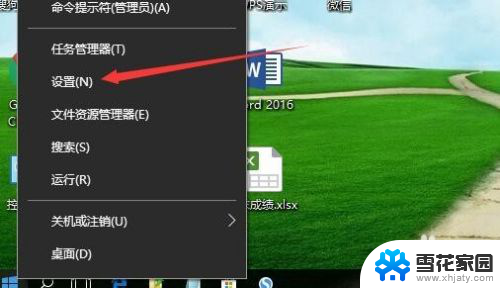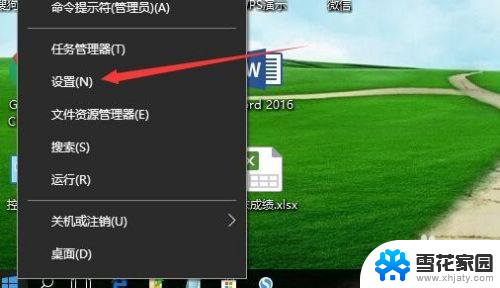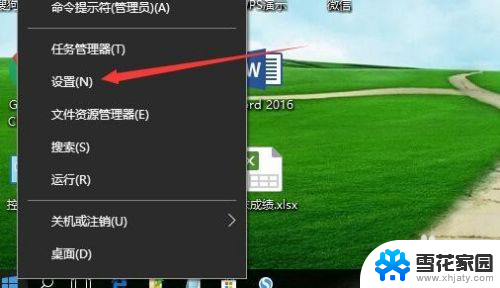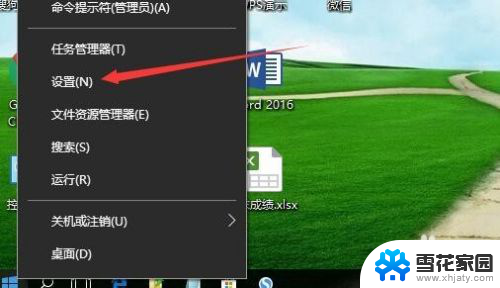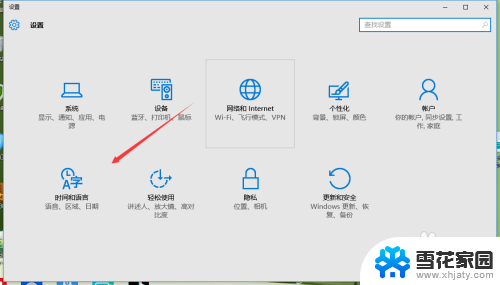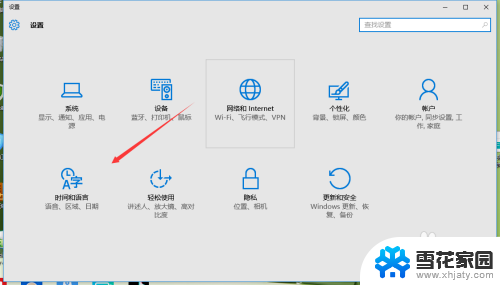电脑上怎么改时间 win10系统怎样更改电脑的日期和时间
在使用电脑的过程中,有时候我们可能需要更改日期和时间来适应不同的需求,在Win10系统中,更改电脑的日期和时间非常简单。只需要打开控制面板,点击时钟和区域选项,然后在日期和时间设置中选择更改日期和时间。接着就可以根据自己的需要调整日期和时间,确保电脑显示的时间是准确的。这样可以避免因为时间错误导致的各种问题,提高工作和生活的效率。
方法如下:
1.首先点击电脑左下方的win10图标,弹出下拉菜单,找到下拉菜单里的【设置】选项,如下图所示。

2.点击下拉菜单里的【设置】按钮,弹出设置窗口,在设置窗口里找到【时间和语言】设置菜单,如下图所示。
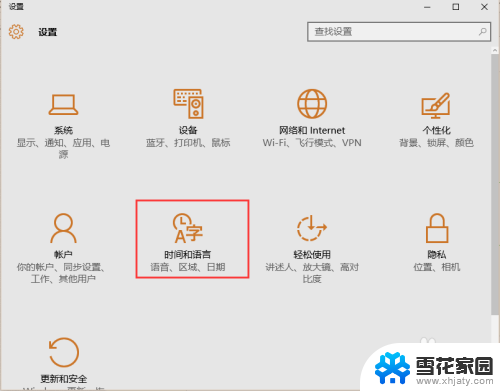
3.点击【时间和语言】设置菜单,进入时间和语言设置界面。通过该界面可以看到开启了自动设置时间选项,如下图所示。
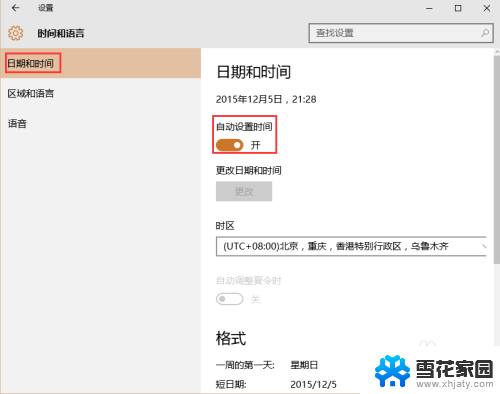
4.在该界面上关闭自动设置时间选项,此时更改日期和时间选项下方的【更改】按钮被点亮,如下图所示。
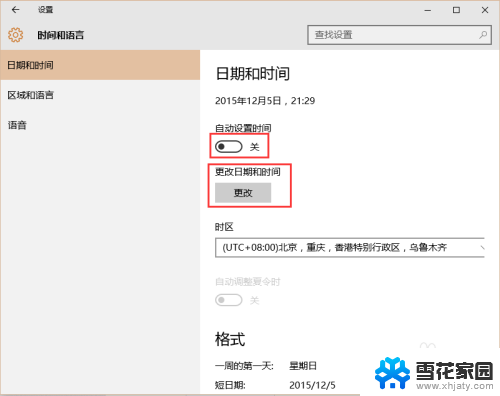
5.接下来点击【更改】按钮。弹出更改日期和时间窗口。通过该窗口就可以手动修改电脑的时间了,如下图所示。
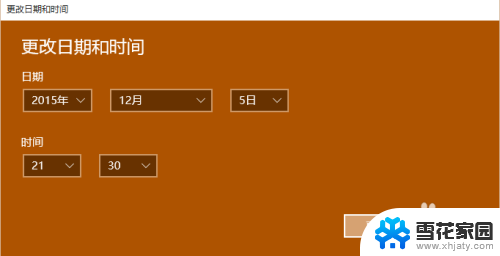
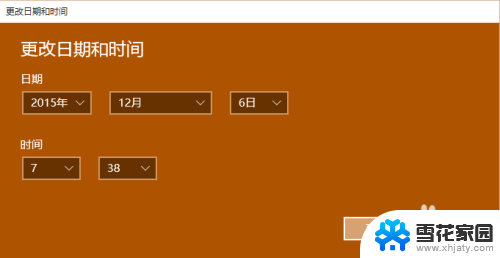
6.设置好要修改的时间,点击【更改】按钮。此时日期和时间选项里的时间被成功更改,电脑右下方的时间也随之更改,如下图所示。
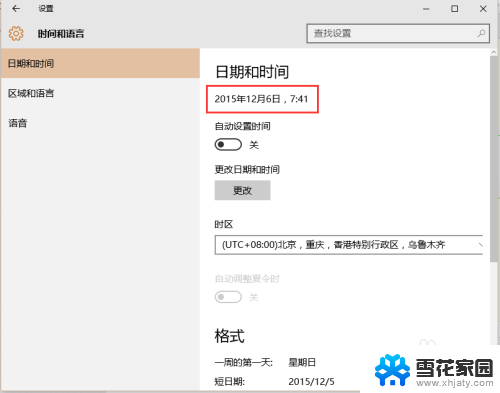
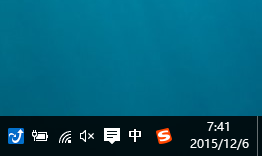
以上就是电脑上如何更改时间的全部内容,如果遇到这种情况,你可以根据以上操作进行解决,非常简单快速,一步到位。